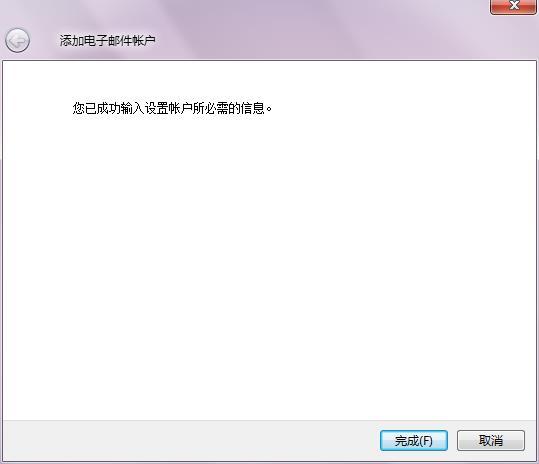此设置方法适用于 Windows Live Mail 2009及2013版本。
下面以 Windows Live Mail 2009设置方法为例:
1.打开 Windows Live Mail 后单击左侧添加电子邮件账户 ,填写您的邮件地址和密码,单击 下一步 ,如图:
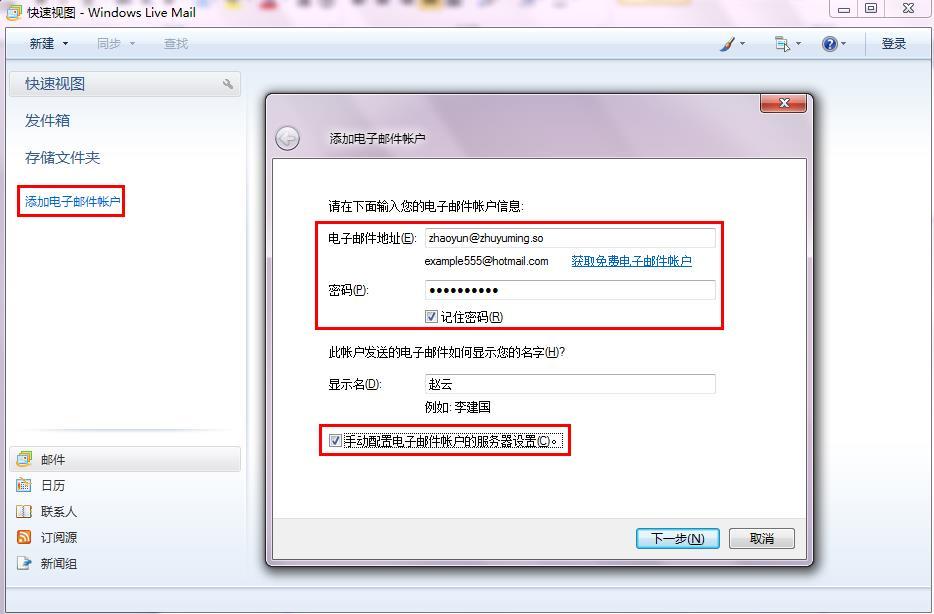
2.填写接收、发送服务器信息,如下图:
在 我的邮件接收服务器 中选择使用 POP3 或 IMAP 协议。
登陆 ID 处需填写完整电子邮件地址 。
勾选 待发服务器要求身份验证 。
下面以填写pop3协议设置为例:
POP3 协议设置
接收邮件服务器:pop3.mxhichina.com或pop3.您的域名,端口110
发送邮件服务器:smtp.mxhichina.com或smtp.您的域名,端口25
IMAP 协议设置
接收邮件服务器:imap.mxhichina.com或imap.您的域名,端口143
发送邮件服务器:smtp.mxhichina.com或smtp.您的域名,端口25
推荐您使用 SSL 加密连接,更加安全,使用时请注意加密端口465、995、993是否已在您的本地电脑和网络中开放。
3.单击 完成 后 Windows live mail设置成功,即可开始使用!